U盘拷贝东西的时候组策略阻止了这个程序怎么办?
首先你的电脑是否出现如下的情况: 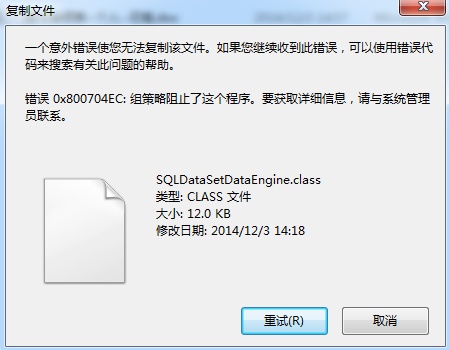
这个是系统核心文件,安全策略不允许复制,你的电脑里编辑了安全策略解决方法如下:
1、打开“开始->控制面板->管理工具->本地安全策略”
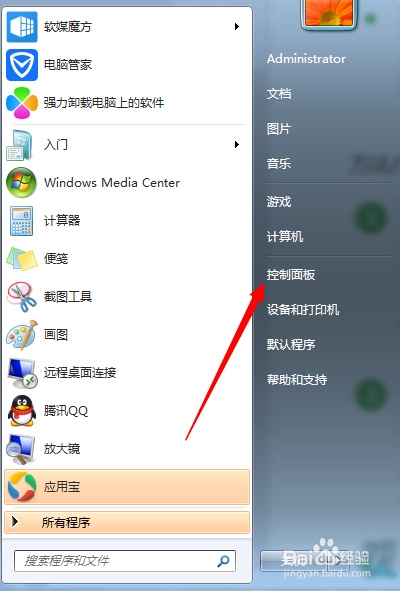
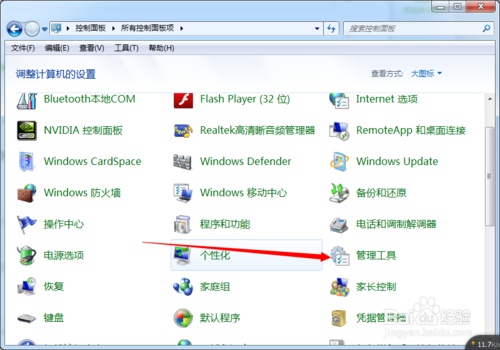
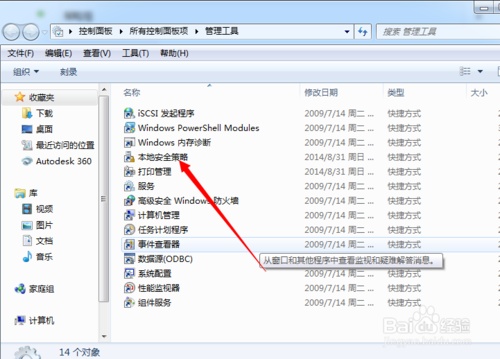
2、点击“软件限制策略”,如果提示“没有定义软件限制策略”,那么就右键“创建软件限制策略”
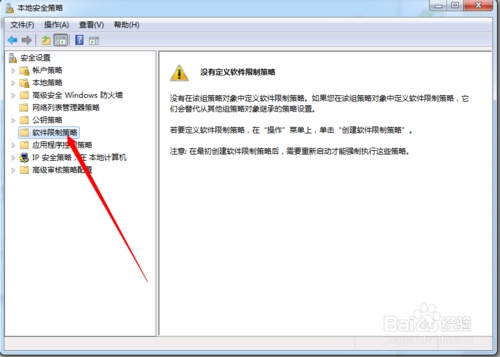
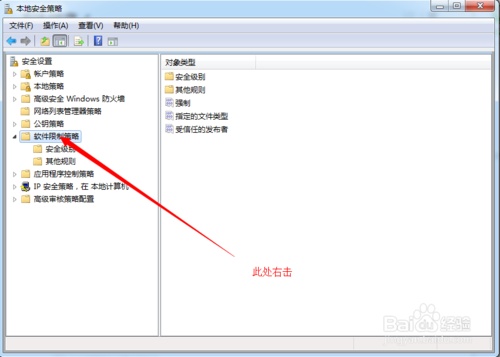
3、创建后,双击右侧“强制”,选择“除本地管理员以外的所有用户”,确定
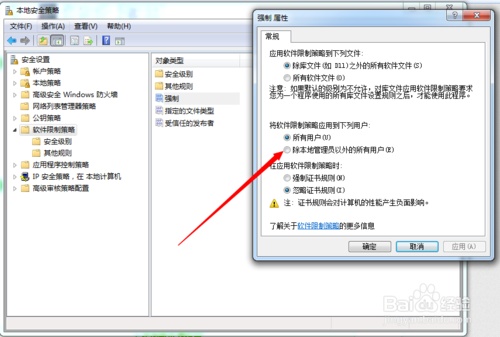
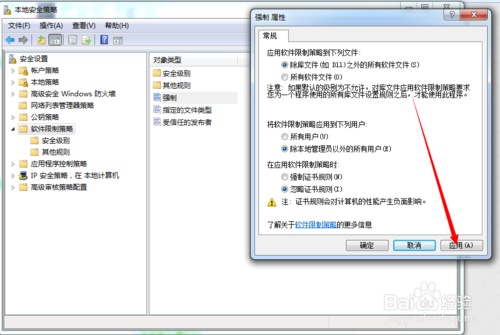
如果以上的方法不可用的话,可以使用以下的方法试试:
方法一:
1、开始 - 运行(输入gpedit.msc)- 确定或者回车,打开本地组策略编辑器;
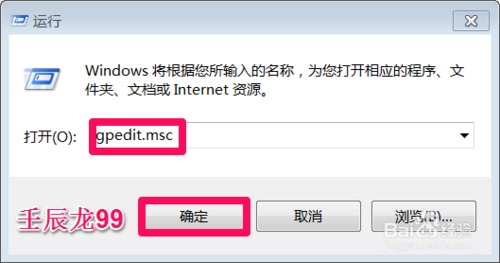
2、在打开的本地组策略编辑器窗口,左键点击:计算机配置 - 管理模板展开;
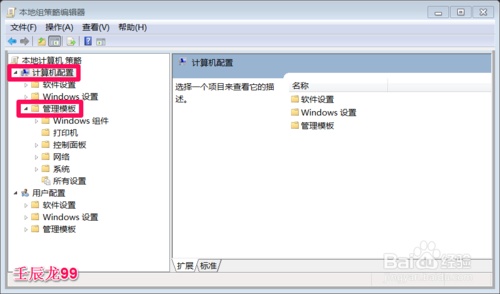
3、在管理模板的展开项中找到:windows Installer,并左键点击:windows Installer;
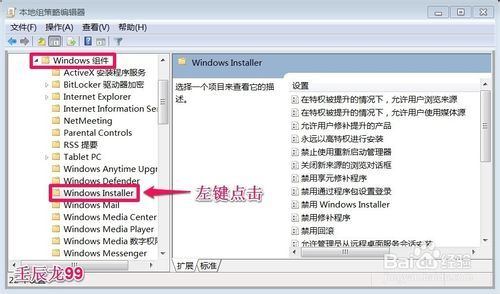
4、在windows Installer对应的右侧窗口,找到禁用windows Installer,并左键双击:禁用windows Installer;
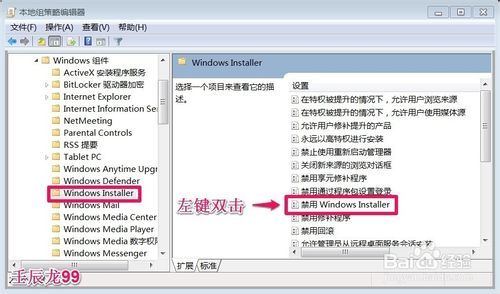
5、在打开的禁用windows Installer窗口,我们选择已启用,并在选项框中选择:从不,再点击:应用 - 确定,退出本地组策略编辑器;
注意帮助框内的内容:
从不:表示Windows安装程序处于完全启用状态。 用户可以安装和升级软件。
仅用于非托管应用程序:只允许用户安装系统管理员分配的(在桌面上提供的)或发布的(添加到“添加或删除程序”的)程序。
始终禁用:表示Windows安装程序处于禁用状态。
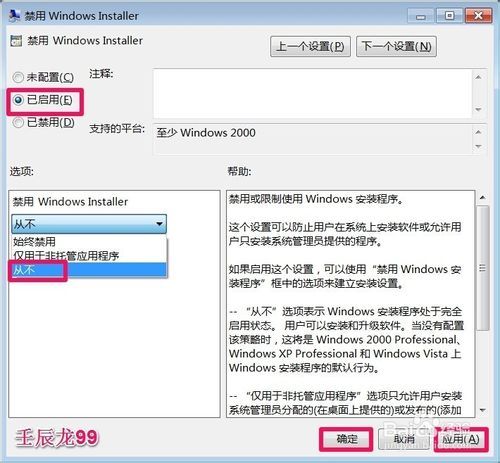
6、通过上述对组策略的设置以后,就不会出现安装软件时显示此程序被组策略阻止的情况了。
方法二:
打开电脑“开始”菜单,找到【运行】选项,点击打开
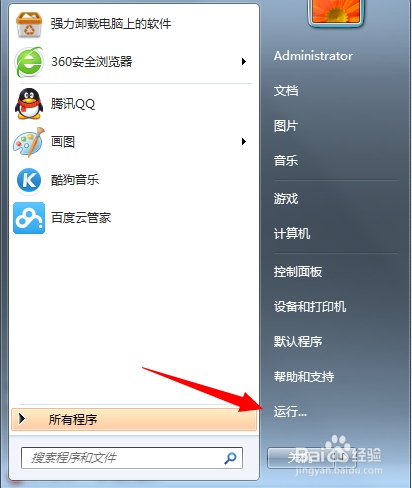
进入运行对话框,输入 gpedit.msc 命令点击确定进入本地组策略
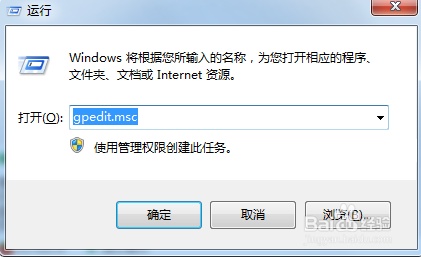
进入组策略依次点击【用户配置】【管理模板】【系统】
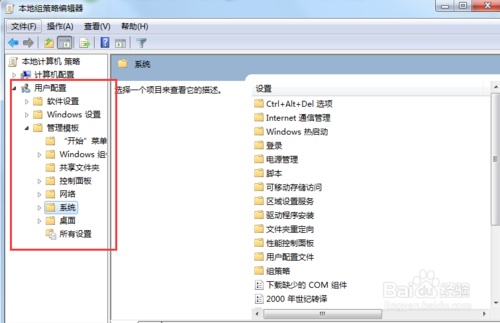
然后在右方找到【不要运行指定的windows程序】,点击打开

进入配置界面,点击下方【显示】选项
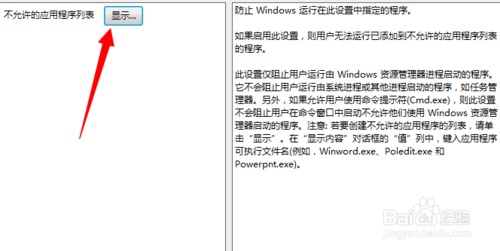
进入禁用程序列表,找到【禁用程序】将其移除列表即可
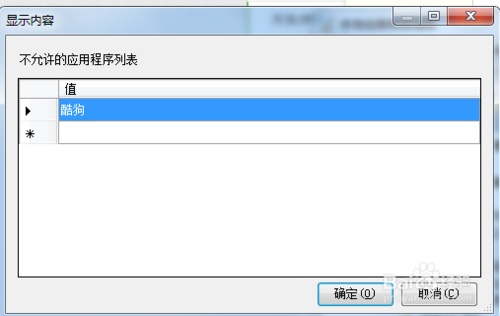
当然也可以直接在设置界面,将此项功能选择【未配置】即可
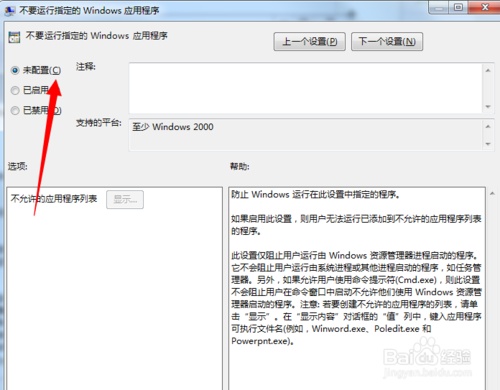
相关推荐
- 【U盘】 u盘不显示怎么办 12-20
- 【U盘】 内存卡照片丢失如何恢复 04-10
- 【U盘】 Fedora启动U盘无法引导系统如何解决 04-15
- 【U盘】 怎么用u盘安装非ghost系统? 04-11
- 【U盘】 u盘病毒文件夹变为可执行怎么办? 03-06
- 【U盘】 如何还原U盘隐藏空间 02-20
- 【U盘】 u深度如何制作u盘启动盘 02-20
- 【U盘】 u深度如何制作uefi启动u盘 02-19
- 【U盘】 U盘拷贝东西的时候组策略阻止了这个程序怎么办? 01-18
- 【U盘】 怎么用u盘做启动盘 01-17
本周热门
-
U盘装系统,BIOS下如何更改硬盘IDE为AHCI模式? 2016/09/20
-
详解U盾与U盘的差异 2014/06/22
-
常见U盘主控芯片比较 2014/10/29
-
U盘写保护设置方法 2014/10/30
-
U盘和内存的概念解释 2015/02/25
-
U盘的读写速度慢怎么办?5步决解U盘复制速度慢问题 2013/10/27
-
用注册表关闭U盘autorun功能禁止U盘自动播放 2013/05/14
-
Windows下比例U盘分区的方法介绍 2013/11/10
本月热门
-
U盘装系统,BIOS下如何更改硬盘IDE为AHCI模式? 2016/09/20
-
U盘和存储卡相关的基础知识 2013/07/09
-
关于U盘启动三个小问题 2013/05/21
-
详解U盾与U盘的差异 2014/06/22
-
常见U盘主控芯片比较 2014/10/29
-
U盘无法识别的解决方法 2015/01/27
-
U盘和内存的概念解释 2015/02/25
-
U盘的读写速度慢怎么办?5步决解U盘复制速度慢问题 2013/10/27
-
用注册表关闭U盘autorun功能禁止U盘自动播放 2013/05/14
-
Windows下比例U盘分区的方法介绍 2013/11/10


